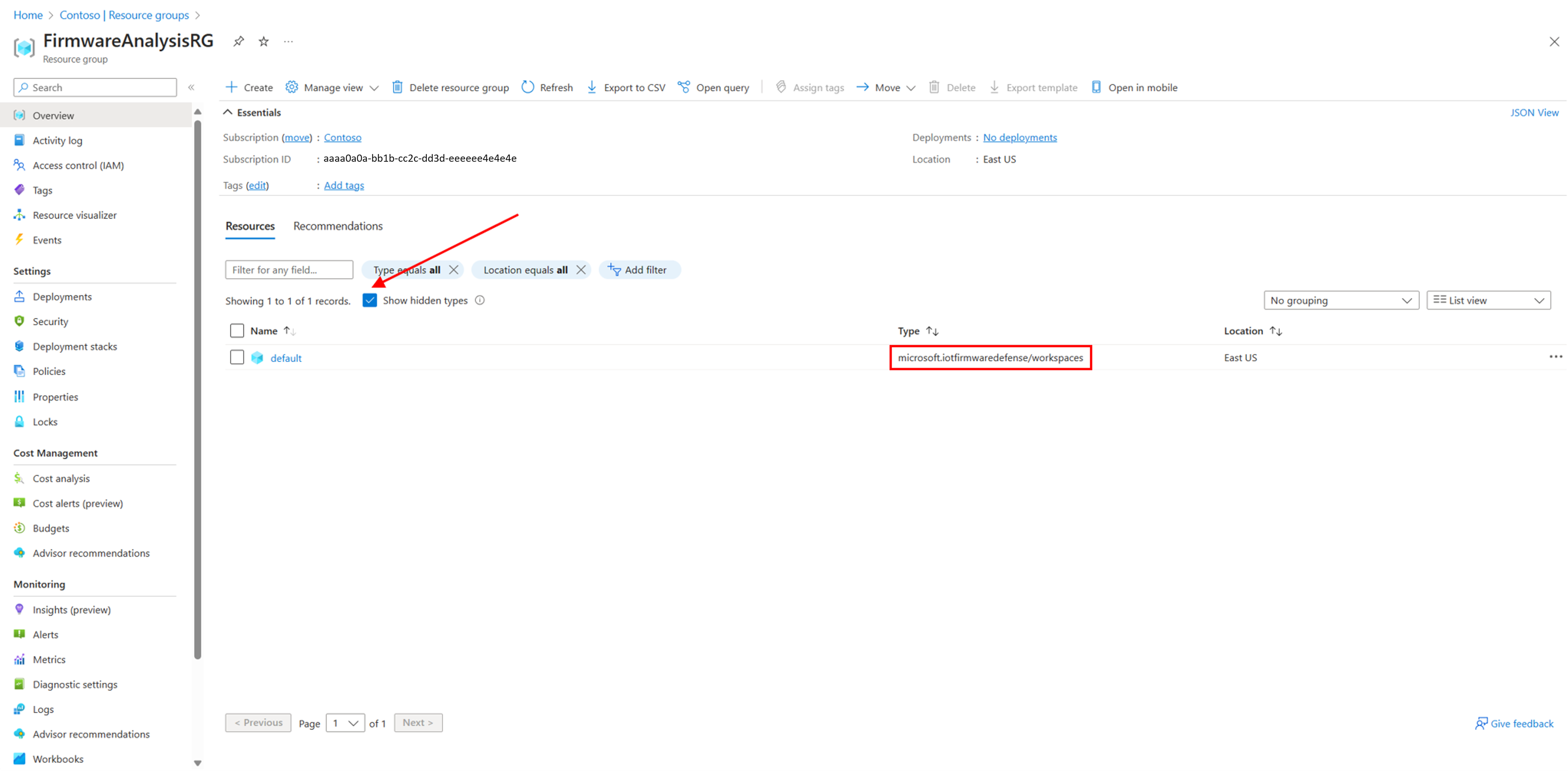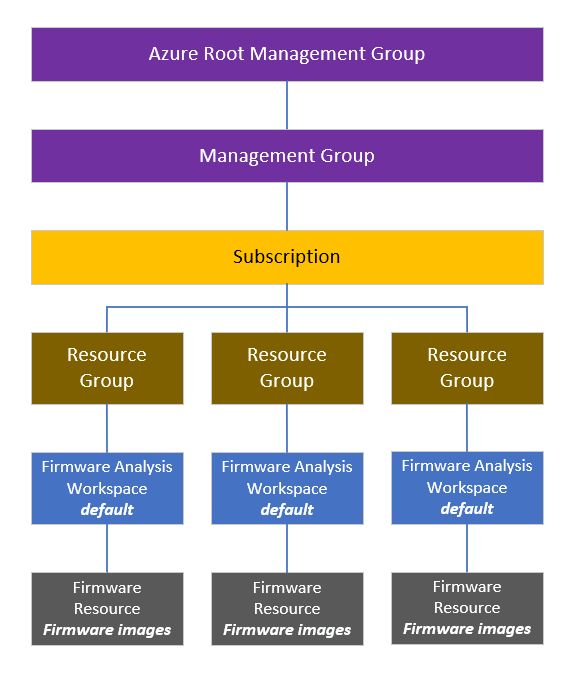Přehled řízení přístupu na základě role v Azure pro analýzu firmwaru
Jako uživatel analýzy firmwaru můžete chtít spravovat přístup k výsledkům analýzy obrázků firmwaru. Řízení přístupu na základě role (RBAC) v Azure je autorizační systém, který umožňuje řídit, kdo má přístup k výsledkům analýzy, jaká oprávnění mají a na jaké úrovni hierarchie prostředků. Tento článek vysvětluje, jak ukládat výsledky analýzy firmwaru v Azure, spravovat přístupová oprávnění a používat RBAC ke sdílení těchto výsledků ve vaší organizaci a s třetími stranami. Další informace o Azure RBAC najdete v tématu Co je řízení přístupu na základě role v Azure (Azure RBAC)?
Role
Role jsou kolekce oprávnění zabalených společně. Existují dva typy rolí:
- Role funkcí úloh poskytují uživatelům oprávnění k provádění konkrétních funkcí nebo úloh, jako je přispěvatel služby Key Vault nebo uživatel monitorování clusteru Azure Kubernetes Service.
- Privilegované role správce poskytují zvýšená přístupová oprávnění, jako je vlastník, přispěvatel nebo správce uživatelských přístupů. Další informace o rolích najdete v předdefinovaných rolích Azure.
Nejběžnějšími rolemi v analýze firmwaru jsou Vlastník, Přispěvatel, Správce zabezpečení a Správce analýzy firmwaru. Přečtěte si další informace o rolích, které potřebujete pro různá oprávnění, například nahrávání imagí firmwaru nebo sdílení výsledků analýzy firmwaru.
Vysvětlení reprezentace imagí firmwaru v hierarchii prostředků Azure
Azure uspořádá prostředky do hierarchií prostředků, které jsou ve struktuře shora dolů, a role můžete přiřadit na každé úrovni hierarchie. Úroveň, na které přiřadíte roli, je "obor" a nižší obory mohou dědit role přiřazené ve vyšších oborech. Přečtěte si další informace o úrovních hierarchie a o tom, jak uspořádat prostředky v hierarchii.
Když nasadíte předplatné k analýze firmwaru a vyberete skupinu prostředků, akce automaticky vytvoří výchozí prostředek ve skupině prostředků.
Přejděte do skupiny prostředků a vyberte Zobrazit skryté typy , abyste zobrazili výchozí prostředek. Výchozí prostředek má typ Microsoft.IoTFirmwareDefense.workspaces.
I když výchozí prostředek pracovního prostoru není něco, se kterým budete pravidelně pracovat, bude každá image firmwaru, kterou nahrajete, reprezentována jako prostředek a uložená zde.
RBAC můžete použít na všech úrovních hierarchie, včetně skryté výchozí úrovně prostředku pracovního prostoru analýzy firmwaru .
Tady je hierarchie prostředků analýzy firmwaru:
Použití Azure RBAC
Poznámka:
Pokud chcete začít používat analýzu firmwaru, musí být uživatel, který nasadí předplatné na analýzu firmwaru, vlastníkem, přispěvatelem, správcem analýzy firmwaru nebo správcem zabezpečení na úrovni předplatného. Postupujte podle kurzu Analýza image firmwaru s analýzou firmwaru a připojte své předplatné. Po nasazení předplatného musí být uživatel správcem analýzy firmwaru, aby používal analýzu firmwaru.
Jako uživatel analýzy firmwaru možná budete muset provést určité akce pro vaši organizaci, jako je nahrávání imagí firmwaru nebo sdílení výsledků analýzy.
Podobné akce zahrnují řízení přístupu na základě role (RBAC). Pokud chcete efektivně používat RBAC pro analýzu firmwaru, musíte vědět, co je vaše přiřazení role a v jakém rozsahu. Znalost těchto informací vás informuje o tom, jaká oprávnění máte, a o tom, jestli můžete určité akce dokončit. Pokud chcete zkontrolovat přiřazení role, projděte si část Kontrola přístupu uživatele k jednomu prostředku Azure – Azure RBAC. Dále si projděte následující tabulku a zkontrolujte, jaké role a obory jsou nezbytné pro určité akce.
Běžné role při analýze firmwaru
Tato tabulka kategorizuje jednotlivé role a poskytuje stručný popis jejich oprávnění:
| Role | Kategorie | Popis |
|---|---|---|
| Vlastník | Role privilegovaného správce | Uděluje úplný přístup ke správě všech prostředků, včetně možnosti přiřazovat role v Azure RBAC. |
| Přispěvatel | Role privilegovaného správce | Uděluje úplný přístup ke správě všech prostředků, ale neumožňuje přiřazovat role v Azure RBAC, spravovat přiřazení v Azure Blueprints nebo sdílet galerie imagí. |
| Správce zabezpečení | Role funkce úlohy | Umožňuje uživateli nahrávat a analyzovat image firmwaru, přidávat nebo přiřazovat iniciativy zabezpečení a upravovat zásady zabezpečení. Další informace. |
| Správce analýzy firmwaru | Role funkce úlohy | Umožňuje uživateli nahrát a analyzovat obrázky firmwaru. Uživatel nemá přístup nad rámec analýzy firmwaru (nemůže získat přístup k jiným prostředkům v předplatném, vytvářet nebo odstraňovat prostředky nebo zvát jiné uživatele). |
Role, obory a možnosti analýzy firmwaru
Následující tabulka shrnuje, jaké role potřebujete k provedení určitých akcí. Tyto role a oprávnění se vztahují na úrovni předplatného a skupiny prostředků, pokud není uvedeno jinak.
| Akce | Požadovaná role |
|---|---|
| Analýza firmwaru | Vlastník, Přispěvatel, Správce zabezpečení nebo Správce analýzy firmwaru |
| Pozvání uživatelů třetích stran k zobrazení výsledků analýzy firmwaru | Vlastník |
| Pozvání uživatelů k předplatnému | Vlastník na úrovni předplatného (vlastník na úrovni skupiny prostředků nemůže pozvat uživatele k předplatnému) |
Nahrávání imagí firmwaru
Nahrávání imagí firmwaru:
- Ověřte, že máte dostatečná oprávnění v rolích, oborech a možnostech analýzy firmwaru.
- Nahrajte image firmwaru pro analýzu.
Pozvání třetích stran k interakci s výsledky analýzy firmwaru
Můžete chtít někoho pozvat, aby komunikovali výhradně s výsledky analýzy firmwaru, aniž byste povolili přístup k jiným částem vaší organizace (například jiným skupinám prostředků v rámci vašeho předplatného). Pokud chcete povolit tento typ přístupu, pozvěte uživatele jako správce analýzy firmwaru na úrovni skupiny prostředků.
Pokud chcete pozvat třetí stranu, postupujte podle pokynů k přiřazení rolí Azure externím uživatelům typu host pomocí kurzu webu Azure Portal .
- V kroku 3 přejděte do skupiny prostředků.
- V kroku 7 vyberte roli Správce analýzy firmwaru.
Poznámka:
Pokud jste dostali e-mail pro připojení k organizaci, nezapomeňte zkontrolovat složku Nevyžádaná pošta pro e-mail s pozvánkou, pokud ji ve složce Doručená pošta nevidíte.